면책 조항: 이 사이트의 일부 페이지에는 제휴 링크가 포함될 수 있습니다. 이것은 어떤 식으로든 편집에 영향을 미치지 않습니다.
- 코디란? TV 스트리밍 앱에 대해 알아야 할 모든 것
- 9 최고의 Kodi 애드온
- 7 최고의 Kodi 스킨
- Fire TV Stick에 Kodi를 설치하는 방법
- 코디 사용 방법
- Kodi를 위한 최고의 VPN 5개
- 최고의 Kodi 상자 5개
- Chromecast에 Kodi를 설치하는 방법
- Android TV에 Kodi를 설치하는 방법
- Android에 Kodi를 설치하는 방법
- 코디를 업데이트하는 방법
- Kodi 버퍼링을 중지하는 방법
- Kodi 빌드를 제거하는 방법
- 코디는 합법인가요?
- Kodi 구성 프로그램 사용 방법
스마트 TV는 훌륭합니다. 비교적 저렴한 비용으로 Netflix, Amazon Prime 등과 같은 다양한 앱에 액세스할 수 있습니다. 그럼에도 불구하고 최고의 스트리밍 소프트웨어 중 하나인 Chromecast에 Kodi를 설치할 수도 있습니다.

많은 Kodi 애드온은 공식적으로 라이선스가 부여되지 않았으며 이러한 콘텐츠에 액세스하는 것은 불법일 수 있습니다. 요컨대, 콘텐츠가 무료이지만 사실이라고 보기에는 너무 좋아 보인다면 그럴 가능성이 높습니다.
코디란?
Kodi는 홈 엔터테인먼트를 염두에 두고 특별히 설계된 오픈 소스 소프트웨어이며 100% 무료입니다. 처음에는 Microsoft Xbox용으로 만들어지고 XBMC(Xbox Media Center)라고 불렸지만 소프트웨어는 계속 발전하여 자체 커뮤니티를 생성했습니다.
Chromecast 또는 Plex와 같은 서비스와 달리 Kodi는 비영리 XBMC 재단에서 관리합니다. 그럼에도 불구하고 전 세계 수백 명의 코더에 의해 지속적으로 수정되고 업그레이드되고 있습니다. 2003년에 만들어진 Kodi는 500명 이상의 소프트웨어 개발자와 200명 이상의 번역가에 의해 형성되었습니다.
자세한 내용을 살펴보기 전에 Kodi에서 스트리밍하는 모든 항목이 ISP와 정부에 표시된다는 사실을 알아야 합니다. 개인 정보를 보호하는 유일한 확실한 방법은 좋은 VPN 같은 서비스 익스프레스VPN Kodi를 사용할 때마다.
태블릿 또는 Android 전화를 사용하여 Chromecast에 Kodi를 설치하는 방법

시작하기 전에 iOS 기기에서 Chromecast로 Kodi 콘텐츠를 스트리밍할 수 없습니다.이므로 이 방법은 Android 기기에 중점을 둡니다.
한정 특가: 3개월 무료!
30 일 환불 보장
Kodi에 연결된 Android 기기에서 Chromecast로 콘텐츠를 스트리밍할 수 있는 두 가지 방법이 있습니다. 또는 빠르지만 배터리 소모가 많은 경로.
먼 길:
- 다운로드 “ES 파일 탐색기,”"코디""로컬캐스트" 및 XML 파일 "PlayerFactoryCore."
- 열려 있는 “ES 파일 탐색기,” 그런 다음 엽니다 "설정 > 디스플레이 설정" 그리고 확인 "숨김 파일 표시" 틱됩니다.
- 그런 다음 Kodi 또는 XBMC 미디어 센터가 Kodi 앱에 연결되어 있는지 확인하십시오.
- 완료되면 들어갑니다 "ES 파일 탐색기" 다시 열고 "다운로드" 폴더.
- 다른 다운로드 위치가 없는 한 이전에 다운로드한 “PlayerFactoryCore.xml” 파일을 찾아야 합니다.
- 복사 "PlayerFactoryCore.xml" 파일 및 탐색 "안드로이드 > 데이터" 그리고 둘 중 하나를 찾으세요 "org.xbmc.코디" 또는 "org.xbmc.xbmc" 사용하는 스트리머에 따라 다릅니다. Kodi는 "org.xbmc.kodi"입니다.
- 열리면 다음으로 이동합니다. “파일 > .kodi(또는 .xbmc) > 사용자 데이터" 그런 다음 "PlayerFactoryCore.xml" 파일을 이 폴더에 넣습니다.
- 열려 있는 “코디” 보고 싶은 비디오 파일로 이동합니다.
- Kodi는 "LocalCast"를 자동으로 실행하지만 Android는 어떤 캐스팅 앱을 사용할지 묻습니다.
- 로드되면 누르라는 메시지가 표시됩니다. "놀다," Kodi는 스트리밍을 원하는 장치를 묻습니다.
- 그런 다음 클릭해야합니다 "놀다" 한 번 더 하면 마침내 Chromecast에 연결된 TV에서 재생됩니다.
빠른 방법:
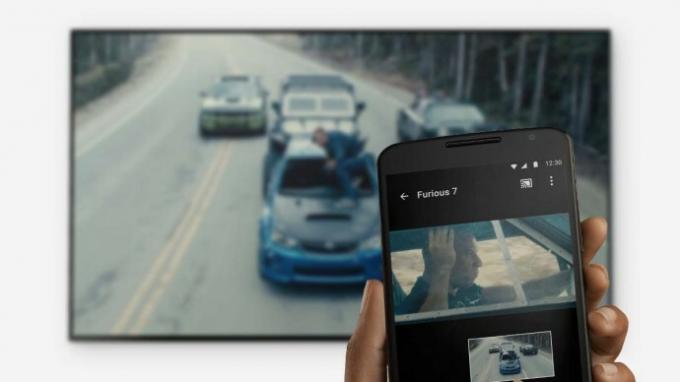
- 열기 "크롬캐스트 앱" 당신의 안드로이드 장치에.

- 메뉴를 열고 '화면/오디오 전송' 옵션을 선택한 다음 안내에 따라 Chromecast에 연결합니다.

- "코디"를 엽니다.

- 보고 싶은 동영상을 찾아 "재생"을 누르세요. 두 장치 모두에서 재생되지만 화면을 끄거나 전화를 받을 수는 없습니다.
컴퓨터를 사용하여 Chromecast에서 Kodi를 스트리밍하는 방법
Kodi 또는 XBMC 콘텐츠를 PC에서 Chromecast로 스트리밍하는 것은 생각만큼 어렵지는 않지만 Android 콘텐츠 스트리밍과 마찬가지로 문제에 대한 우아한 해결책과는 거리가 멉니다.
- 다운로드 및 설치 "크롬" Chromecast에서 컴퓨터에 Kodi 또는 XBMC가 설치되어 있는지 확인하십시오.
- 열려 있는 "크롬," 를 클릭 "세 개의 수직 점" 화면 오른쪽 상단 모서리에 있는 아이콘을 선택하고 "깁스…" 메뉴의 옵션 목록에서.

- '전송 탭'이라는 작은 화면이 표시되고 기기를 검색합니다. 표시되면 전송하려는 기기를 클릭하고 선택합니다. "전체 화면 전송(실험용)."
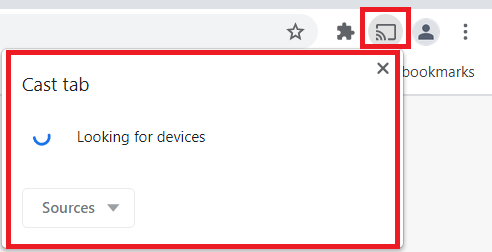
- 완료되면 전체 컴퓨터 데스크톱이 TV로 스트리밍되어야 합니다.
- Kodi 또는 XBMC를 열고 시청할 비디오를 시작합니다.
Android 기기에서 Kodi 미러링
Kodi는 Google Play 스토어에서 사용할 수 있지만 Chromecast 기기에서는 사용할 수 없으므로 다음 지침에 따라 휴대폰이나 태블릿에서 콘텐츠를 미러링할 수 있습니다.
- 휴대전화와 Chromecast가 동일한 Wi-Fi 네트워크에 연결되어 있는지 확인하세요.
- 열려 있는 “코디” Android에서 로그인합니다.
- 좋아하는 콘텐츠를 스트리밍할 수 있도록 Kodi에서 애드온을 구성합니다.
- 백그라운드에서 앱을 열어두고 휴대폰 설정을 엽니다.
- "장치 연결"에서 검색하여 누릅니다. "깁스."
- 클릭 “크롬캐스트.”
- 클릭 "지금 시작하세요."
많은 애드온에는 공식 라이선스가 부여되지 않은 콘텐츠가 포함되어 있으며 이러한 콘텐츠에 액세스하는 것은 불법일 수 있습니다. 사용과 관련하여 해당 국가의 모든 해당 법률을 준수하는 것은 사용자의 책임입니다. Alphr.com 및 Box 20 LLC는 그러한 콘텐츠에 대한 모든 책임을 배제합니다. 우리는 지적 재산권 또는 기타 제3자의 권리를 침해하는 것을 묵인하거나 책임지지 않습니다. 당사는 그러한 콘텐츠가 제공됨으로 인해 당사자에게 책임을 지지 않습니다. 요컨대, 콘텐츠가 무료이지만 사실이라고 보기에는 너무 좋아 보인다면 그럴 가능성이 높습니다.


